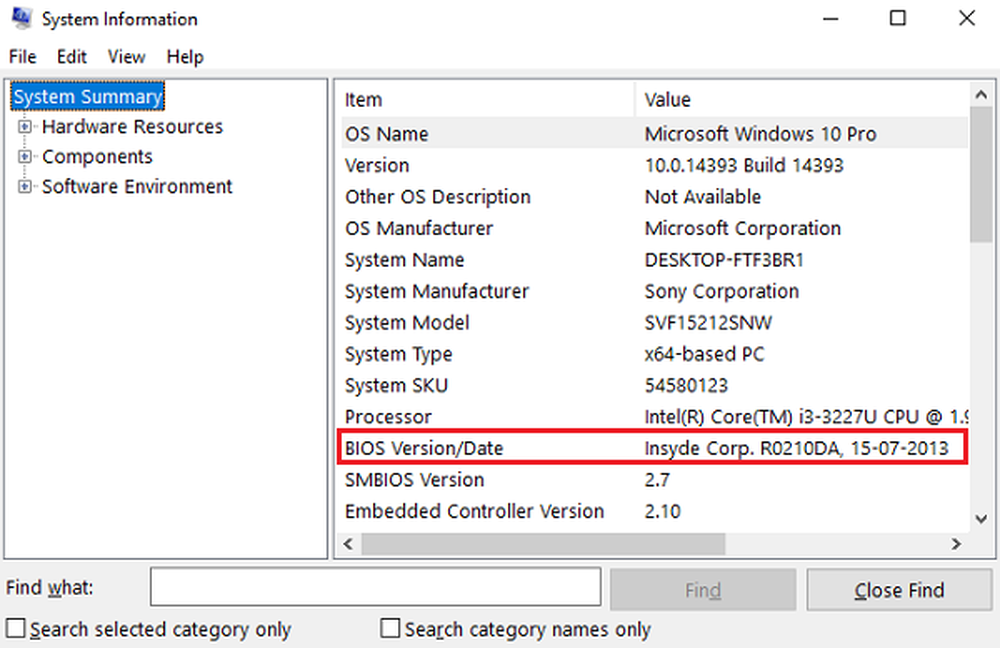Pantalla de bloqueo de Windows 10 en gris o en negro

La compilación de Windows 10 Enterprise 1703, que es la versión de actualización del creador, es una gran mejora con respecto a las compilaciones anteriores. Añadió muchas más características al sistema operativo. Sin embargo, algunos usuarios que utilizan esta versión han informado que enfrentan dos problemas importantes con la pantalla de bloqueo.
- La pantalla de bloqueo de Windows 10 está en gris
- Pantalla de bloqueo de Windows 10 muestra fondo negro.
Si usted es uno de los que se enfrenta a este problema, esta publicación ofrece algunas soluciones.
Pantalla de bloqueo de Windows 10 en gris
Hay una configuración de directiva de grupo, Forzar una imagen de pantalla de bloqueo predeterminada específica debajo:
Configuración del equipo \ Plantillas administrativas \ Panel de control \ Personalización.
Muchos usuarios no pueden modificar la configuración.
La razón es que posiblemente debido a otra configuración de Directiva de grupo, Evite cambiar la pantalla de bloqueo y la imagen de inicio de sesión También está habilitado. Cuando esta política está habilitada, atenúa los controles debajo de la pantalla de bloqueo. Uno puede ver la pantalla de bloqueo y la imagen, pero no puede hacer cambios. Compruebe la imagen que se muestra a continuación. 
Si el Evite cambiar la pantalla de bloqueo y la imagen de inicio de sesión la política no estaba habilitada, la pantalla de bloqueo se vería así.

Una solución sería deshabilitar la política de grupo. Evite cambiar la pantalla de bloqueo y la imagen de inicio de sesión y establecer actualizaciones para Fuerza.
Pantalla de bloqueo de Windows 10 muestra fondo negro
En esta situación, la imagen de la pantalla de bloqueo se oscurecerá sin ninguna diferencia con otras funcionalidades de la pantalla de bloqueo. La hora, el texto, los controles, etc. funcionarían normalmente.
Para verificar y resolver el problema, busque y "Opciones de rendimiento" en la barra de búsqueda de Windows y busque Animar ventanas al minimizar y maximizar. opción.

Asegúrate de que esta opción no esté marcada.
También podrías correr gpedit.msc y navegue a la siguiente configuración:
Configuración del equipo \ Plantillas administrativas \ Componentes de Windows \ Administrador de Windows de escritorio.

Si el No permitir animaciones de Windows la política está habilitada, desactívela.
Espero que esto ayude.
Microsoft es consciente de este problema y, en una publicación de blog, explicó los problemas en detalle y publicó estas soluciones provisionales. De hecho, lanzaron una actualización el 24 de mayo de 2017 para solucionar estos problemas, pero algunos todavía se enfrentan a este problema.